Jak automatycznie dodać datę w temacie programu Outlook?
Przypuśćmy, że podczas tworzenia nowej wiadomości e-mail często musisz dodać aktualną datę lub godzinę w temacie, możesz pomyśleć o ręcznym wstawieniu godziny. Jednak ręczne wprowadzanie daty lub godziny za każdym razem może być uciążliwe. Tutaj przedstawiam sposób automatycznego dodawania aktualnej daty lub godziny w temacie podczas tworzenia nowej wiadomości e-mail w Outlooku.
- Część 1: Utwórz niestandardowy formularz wiadomości o automatycznej dacie tematu
- Część 2: Zastosuj niestandardowy formularz wiadomości
Automatycznie dodawaj datę w temacie podczas tworzenia nowych wiadomości e-mail
Automatyczne dodawanie daty w temacie podczas tworzenia i stosowania niestandardowego formularza wiadomości
Część 1: Utwórz niestandardowy formularz wiadomości o automatycznej dacie tematu
Aby automatycznie dodać aktualną datę lub godzinę w tematach nowych wiadomości e-mail w programie Microsoft Outlook, wykonaj następujące czynności:
Krok 1: Utwórz nową wiadomość e-mail:
- W programie Outlook 2010 lub nowszej wersji kliknij plik nowy e-mail Przycisk na Strona główna patka;
- W programie Outlook 2007 kliknij plik filet > Nowości > Wiadomość e-mail.
Krok 2: Kliknij Zaprojektuj ten formularz Przycisk na Deweloper patka.
Uwaga: Jeśli karta Deweloper nie wyświetla się na Wstążce, kliknij Jak dodać kartę programisty na Wstążce w Outlooku?

Krok 3: Następnie przejdziesz do okna projektu wiadomości. Kliknij prawym przyciskiem myszy Pole tematui wybierz Właściwości z menu po kliknięciu prawym przyciskiem myszy.

Krok 4: W nadchodzącym oknie dialogowym Właściwości przejdź do pliku wartość wprowadź w Edytuj Okno w Początkowy sekcja (lub Wartość początkowa w programie Outlook 2010) i kliknij plik OK przycisk.

Uwaga: Jeśli chcesz automatycznie wstawić aktualną godzinę do nowej wiadomości e-mail, wprowadź Teraz() Edytuj pudełko.
Krok 5: Teraz wracasz do okna projektu wiadomości. Proszę kliknąć Publikować > Opublikuj formularz jako na Deweloper patka.

Krok 6: W wyskakującym oknie dialogowym Opublikuj formularz jako wprowadź nazwę niestandardowego formularza wiadomości w Wyświetlana nazwa i kliknij przycisk Publikować przycisk.

Krok 7: Zamknij okno projektu wiadomości bez zapisywania.
Do tej pory utworzyłeś niestandardowy formularz wiadomości, który automatycznie wypełni temat aktualną datą lub godziną podczas tworzenia nowej wiadomości e-mail.
Część 2: Zastosuj niestandardowy formularz wiadomości
Krok 1: Zastosuj ten niestandardowy formularz wiadomości, klikając Wybierz formularz Przycisk na Deweloper patka.
Uwaga: Możesz także kliknąć Nowe pozycje > Więcej elementów > Wybierz formularz na Strona główna karta w programie Outlook 2010 lub nowszej wersji; lub kliknij filet > Nowości > Wybierz formularz w programie Outlook 2007.
Krok 2: W wyskakującym oknie dialogowym Wybierz formularz,
(1) Kliknij Zaglądać i wybierz Biblioteka osobistych formularzy z rozwijanej listy;
(2) Kliknij, aby podświetlić niestandardowy formularz wiadomości (w naszym przypadku kliknij Automatyczna data w temacie);
(3) Kliknij Otwarte przycisk.

Następnie utworzy nową wiadomość e-mail, a wiersz tematu zostanie automatycznie uzupełniony o aktualną datę lub godzinę. Zobacz zrzuty ekranu poniżej:
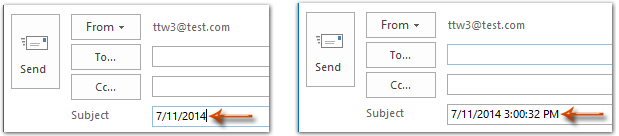
Automatycznie dodawaj datę w temacie podczas tworzenia nowych wiadomości e-mail
W tej sekcji pokażemy, jak łatwo dodać aktualną datę w temacie automatycznie podczas tworzenia nowej wiadomości e-mail w Outlooku. Spróbuj Dodaj datę do tematu, gdy nowy e-mail użyteczność Kutools dla programu Outlook.
Kutools dla programu Outlook : z ponad 100 przydatnymi dodatkami do Outlooka, za darmo spróbować bez ograniczeń w 60 dni.
1. Proszę kliknąć Kutools > Opcje aby otworzyć okno dialogowe Opcje.
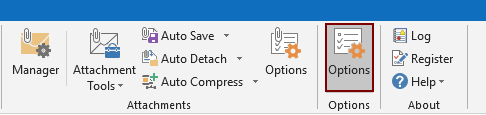
2. w Opcje w oknie dialogowym, przejdź do Nowości a następnie zaznacz Dodaj datę do tematu, gdy nowy e-mail pudełko. Na koniec kliknij OK przycisk. Zobacz zrzut ekranu:

Note: Możesz kliknąć Format daty przycisk, aby dostosować format daty / daty i godziny w zależności od potrzeb.
Odtąd podczas tworzenia wiadomości e-mail w programie Outlook bieżąca data zostanie automatycznie dodana w wierszu tematu, jak pokazano poniżej.
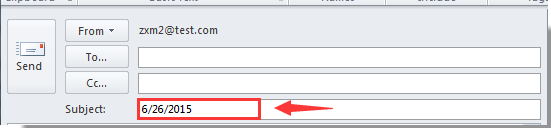
Jeśli chcesz mieć bezpłatną wersję próbną (60 dni) tego narzędzia, kliknij, aby go pobrać, a następnie przejdź do wykonania operacji zgodnie z powyższymi krokami.
Automatycznie wstaw aktualną datę w temacie podczas tworzenia nowego e-maila
Najlepsze narzędzia biurowe
Kutools dla programu Outlook - Ponad 100 zaawansowanych funkcji, które usprawnią Twoje perspektywy
🤖 Asystent poczty AI: Natychmiastowe profesjonalne e-maile z magią AI — genialne odpowiedzi jednym kliknięciem, doskonały ton, biegła znajomość wielu języków. Zmień e-mailing bez wysiłku! ...
📧 Automatyzacja poczty e-mail: Poza biurem (dostępne dla POP i IMAP) / Zaplanuj wysyłanie wiadomości e-mail / Automatyczne CC/BCC według reguł podczas wysyłania wiadomości e-mail / Automatyczne przewijanie (Zasady zaawansowane) / Automatyczne dodawanie powitania / Automatycznie dziel wiadomości e-mail od wielu odbiorców na pojedyncze wiadomości ...
📨 Zarządzanie e-mail: Łatwe przywoływanie e-maili / Blokuj oszukańcze wiadomości e-mail według tematów i innych / Usuń zduplikowane wiadomości e-mail / Wiecej opcji / Konsoliduj foldery ...
📁 Załączniki Pro: Zapisz zbiorczo / Odłącz partię / Kompresuj wsadowo / Automatyczne zapisywanie / Automatyczne odłączanie / Automatyczna kompresja ...
🌟 Magia interfejsu: 😊Więcej ładnych i fajnych emotikonów / Zwiększ produktywność programu Outlook dzięki widokom na kartach / Zminimalizuj program Outlook zamiast go zamykać ...
>> Cuda jednym kliknięciem: Odpowiedz wszystkim, dodając przychodzące załączniki / E-maile chroniące przed phishingiem / 🕘Pokaż strefę czasową nadawcy ...
👩🏼🤝👩🏻 Kontakty i kalendarz: Grupowe dodawanie kontaktów z wybranych e-maili / Podziel grupę kontaktów na pojedyncze grupy / Usuń przypomnienia o urodzinach ...
O Cechy 100 Poczekaj na eksplorację! Kliknij tutaj, aby dowiedzieć się więcej.

